Bluetooth to technologia, która umożliwia bezprzewodowe połączenie różnych urządzeń, takich jak słuchawki, głośniki czy smartfony. W systemie Windows 10 włączenie Bluetooth jest proste i szybkie, co pozwala na łatwe korzystanie z tych funkcji. W tym artykule przedstawimy, jak włączyć Bluetooth w Windows 10 oraz jak uniknąć typowych problemów z połączeniem.
Warto znać kilka podstawowych kroków, aby móc cieszyć się pełną funkcjonalnością Bluetooth. Dzięki naszym wskazówkom dowiesz się, jak aktywować tę funkcję w systemie, a także jak rozwiązywać ewentualne trudności, które mogą się pojawić podczas korzystania z urządzeń Bluetooth.
Kluczowe informacje:- Włączenie Bluetooth w Windows 10 można zrealizować poprzez menu Start i Ustawienia.
- Alternatywnie, Bluetooth można aktywować za pomocą Centrum akcji.
- W przypadku problemów z połączeniem, warto sprawdzić ustawienia urządzenia oraz sterowniki.
- Upewnij się, że urządzenia Bluetooth są zgodne z systemem Windows 10.
- Aktualizacja sterowników Bluetooth może poprawić wydajność i stabilność połączenia.
Jak włączyć Bluetooth w Windows 10 krok po kroku dla każdego
Bluetooth to niezwykle przydatna technologia, która umożliwia bezprzewodowe łączenie urządzeń, takich jak słuchawki, głośniki czy smartfony. Włączenie Bluetooth w systemie Windows 10 jest proste, a dzięki temu możesz cieszyć się swobodą korzystania z różnych urządzeń bez kabli.
Aby włączyć Bluetooth w Windows 10, wystarczy wykonać kilka prostych kroków. W tym artykule przedstawimy, jak to zrobić, aby każdy mógł łatwo i szybko aktywować tę funkcję, a także uniknąć typowych problemów z połączeniem.
Jak otworzyć ustawienia Bluetooth w Windows 10 łatwo i szybko
Rozpocznij od kliknięcia na ikonę Start w lewym dolnym rogu ekranu. Następnie wybierz Ustawienia, co otworzy nowe okno z różnymi opcjami konfiguracji systemu. W Ustawieniach kliknij na Bluetooth i inne urządzenia, aby przejść do sekcji zarządzania Bluetooth.
W tej sekcji znajdziesz wszystkie potrzebne informacje dotyczące Bluetooth. Jeśli chcesz szybko włączyć Bluetooth, wystarczy przestawić suwak na pozycję "Włączone". Pamiętaj, że w zależności od wersji systemu, układ menu może się nieco różnić, ale zasada pozostaje ta sama.Jak aktywować Bluetooth w systemie Windows 10 bez problemów
Aby aktywowować Bluetooth w systemie Windows 10, upewnij się, że masz zainstalowane odpowiednie sterowniki. W przypadku większości laptopów i komputerów stacjonarnych Bluetooth jest domyślnie wbudowany. Po przejściu do ustawień Bluetooth, wystarczy kliknąć przycisk "Dodaj urządzenie Bluetooth" i postępować zgodnie z instrukcjami na ekranie.
Jeśli napotkasz jakiekolwiek trudności, spróbuj zrestartować komputer. Czasami proste ponowne uruchomienie może rozwiązać problemy z połączeniem Bluetooth. Warto również sprawdzić, czy urządzenie, które chcesz połączyć, jest w trybie parowania, co jest kluczowe dla prawidłowego działania Bluetooth.
Jak używać Centrum akcji do włączenia Bluetooth w Windows 10
Centrum akcji to szybki sposób na zarządzanie ustawieniami Bluetooth w Windows 10. Aby włączyć Bluetooth za pomocą Centrum akcji, najpierw kliknij ikonę powiadomień w prawym dolnym rogu ekranu. Zobaczysz rozwijane menu z różnymi opcjami, w tym Bluetooth.
Aby aktywować Bluetooth, wystarczy kliknąć na odpowiednią ikonę. Jeśli ikona jest szara, oznacza to, że Bluetooth jest wyłączony. Po kliknięciu, ikona powinna zmienić kolor, co oznacza, że Bluetooth jest włączony i gotowy do użycia.
Jak sprawdzić, czy Bluetooth działa poprawnie w Windows 10
Po włączeniu Bluetooth warto upewnić się, że działa on prawidłowo. Możesz to zrobić, przechodząc do Ustawienia i wybierając Bluetooth i inne urządzenia. Zobaczysz listę podłączonych urządzeń oraz status Bluetooth, co pozwoli Ci na szybką weryfikację, czy wszystko działa jak należy.
Jeśli nie widzisz swojego urządzenia na liście, upewnij się, że jest w trybie parowania. Możesz również sprawdzić, czy inne urządzenia Bluetooth są widoczne. W przypadku problemów z połączeniem Bluetooth, spróbuj wyłączyć i ponownie włączyć Bluetooth w ustawieniach.
Czytaj więcej: Jak włączyć HbbTV na telewizorze? Proste kroki i rozwiązania problemów
Jak rozwiązywać najczęstsze problemy z Bluetooth w Windows 10
Problemy z Bluetooth w Windows 10 mogą być frustrujące, ale wiele z nich można łatwo rozwiązać. Najczęstsze trudności to problemy z łączeniem się z urządzeniami, ich rozpoznawaniem oraz z jakością połączenia. Zrozumienie, jak rozwiązywać te problemy, pomoże Ci szybciej cieszyć się bezprzewodowym połączeniem.
Przede wszystkim, jeśli Twoje urządzenie Bluetooth nie łączy się, upewnij się, że jest ono w trybie parowania. Wiele urządzeń wymaga aktywacji tego trybu, aby mogły być rozpoznawane przez komputer. Jeśli problem nadal występuje, spróbuj zrestartować zarówno komputer, jak i urządzenie Bluetooth.
Innym częstym problemem jest brak widoczności urządzenia. W takim przypadku sprawdź, czy Bluetooth jest włączony w ustawieniach systemu. Możesz również spróbować usunąć i ponownie dodać urządzenie w ustawieniach Bluetooth. W wielu przypadkach te proste kroki mogą rozwiązać problemy z połączeniem Bluetooth.
Jak zapewnić zgodność urządzeń Bluetooth z Windows 10
Sprawdzanie zgodności urządzeń Bluetooth z Windows 10 jest kluczowe dla bezproblemowego korzystania z tej technologii. Upewnij się, że urządzenia, które chcesz podłączyć, są oznaczone jako kompatybilne z systemem Windows 10. Informacje te można znaleźć w dokumentacji urządzenia lub na stronie producenta.
Warto również zwrócić uwagę na wersję Bluetooth, którą obsługuje Twoje urządzenie. Starsze urządzenia mogą nie współpracować z nowszymi wersjami systemu. Zawsze sprawdzaj, czy urządzenia są aktualne, aby uniknąć problemów z połączeniem Bluetooth.
Jak zaktualizować sterowniki Bluetooth w Windows 10 dla lepszej wydajności
Aktualizacja sterowników Bluetooth jest kluczowa dla zapewnienia ich prawidłowego działania. Aby to zrobić, przejdź do Menadżera urządzeń w systemie Windows. Możesz to zrobić, klikając prawym przyciskiem myszy na ikonę Start i wybierając odpowiednią opcję. Następnie znajdź sekcję Bluetooth, kliknij prawym przyciskiem myszy na swoje urządzenie i wybierz Aktualizuj sterownik.
System Windows automatycznie wyszuka najnowsze sterowniki w Internecie. Jeśli są dostępne aktualizacje, postępuj zgodnie z instrukcjami na ekranie, aby je zainstalować. Regularne aktualizowanie sterowników może znacząco poprawić wydajność i stabilność Bluetooth w Twoim systemie.Skuteczne metody rozwiązywania problemów z Bluetooth w Windows 10
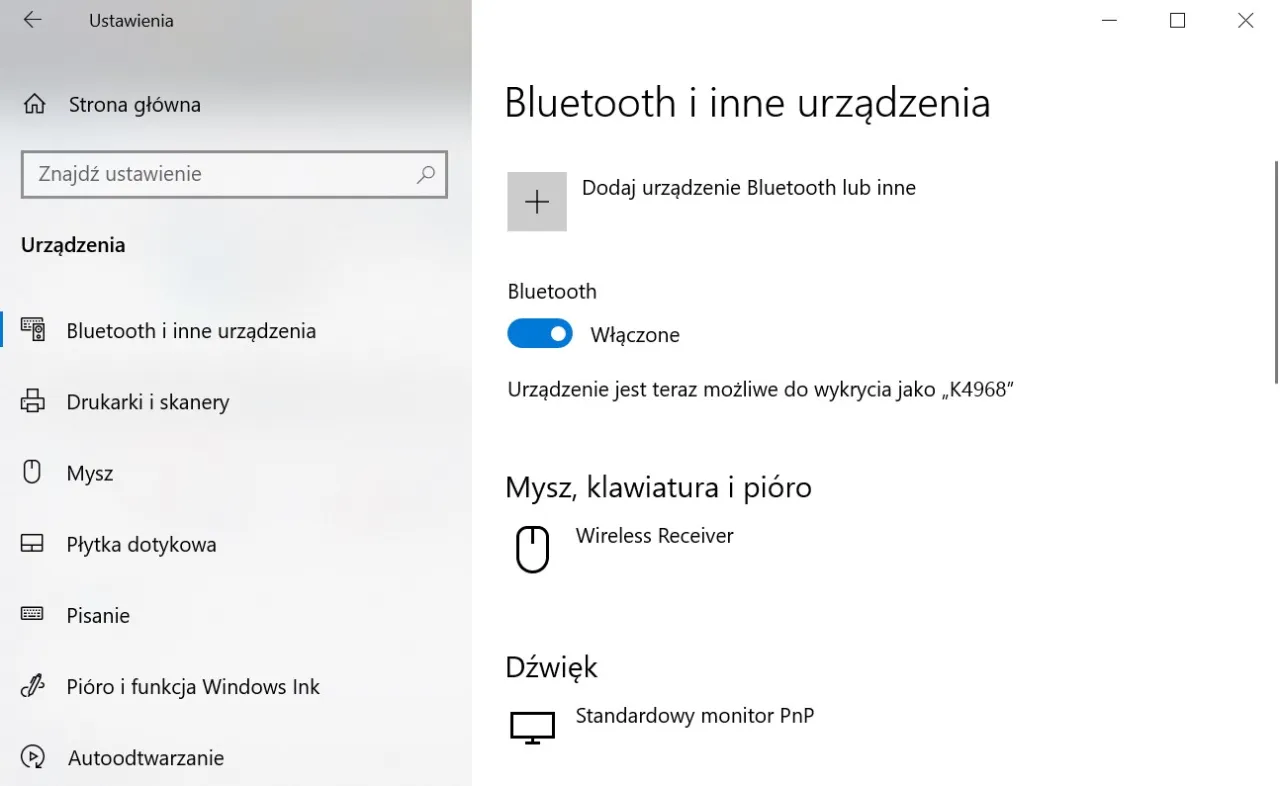
Problemy z Bluetooth w Windows 10 mogą być frustrujące, ale wiele z nich można szybko rozwiązać dzięki kilku prostym krokom. W artykule omówiono najczęstsze trudności, takie jak problemy z łączeniem się z urządzeniami i ich rozpoznawaniem. Kluczowe jest, aby upewnić się, że urządzenie jest w trybie parowania oraz że Bluetooth jest włączony w ustawieniach systemu. Restartowanie zarówno komputera, jak i urządzenia Bluetooth często przynosi pozytywne efekty.
Dodatkowo, artykuł podkreśla znaczenie sprawdzania zgodności urządzeń Bluetooth z systemem Windows 10 oraz regularnej aktualizacji sterowników. Upewnienie się, że urządzenia są kompatybilne, a sterowniki są aktualne, może znacząco poprawić wydajność i stabilność połączenia. Dzięki tym wskazówkom użytkownicy mogą cieszyć się bezproblemowym korzystaniem z technologii Bluetooth w swoim systemie.





